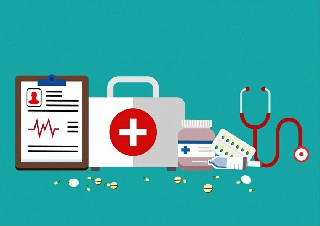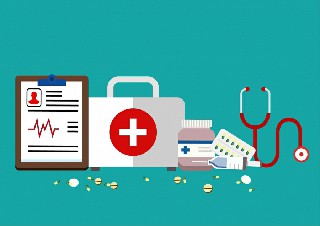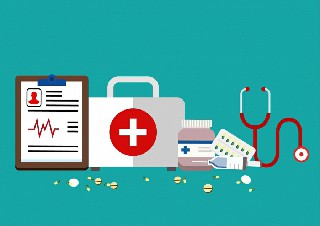現(xiàn)在的 U 盤和移動(dòng)硬盤容量越來越大,盡管 USB 接口的速度也已經(jīng)遠(yuǎn)勝從前,但如果想要拷貝龐大的游戲電影,或者一些碎片文件,傳輸速度還是很難令人滿意的。
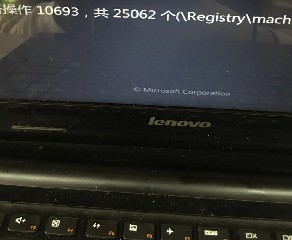
作為一名老司機(jī),筆者在資源拷貝方面頗有心得,今天就來給大家分享兩個(gè)能夠讓U 盤、移動(dòng)硬盤速度暴增的方法,希望對(duì)大家有用!
開啟高性能模式
Windows 系統(tǒng)很多設(shè)置都非常人性化,但卻不一定適合你。例如在 U 盤、移動(dòng)硬盤的設(shè)置上,Windows 會(huì)優(yōu)先確保數(shù)據(jù)的完好,然后才考慮性能。如果你確信USB 連接足夠可靠,其實(shí)可以通過以下方法,來讓 U 盤、移動(dòng)硬盤運(yùn)行在速度更高的模式。
首先,插入 U 盤、移動(dòng)硬盤,然后在“我的電腦”中,對(duì)準(zhǔn)相應(yīng)的磁盤點(diǎn)擊右鍵,進(jìn)入到磁盤屬性。
接著,切換到“硬件”的選項(xiàng)卡,選擇 U 盤、移動(dòng)硬盤對(duì)應(yīng)的設(shè)備,然后點(diǎn)擊右下角的“屬性”。
之后,會(huì)彈出該設(shè)備的屬性窗口,切換到“常規(guī)”一項(xiàng),點(diǎn)擊“改變?cè)O(shè)置”。
接著在“策略”中,選擇“更好的性能”即可。如此一來,U 盤和移動(dòng)硬盤的寫入速度,就會(huì)有所提升!
當(dāng)然,如此設(shè)置也是有副作用的。如果選擇了“更好的性能”,那么就會(huì)使用 Windows 的寫入緩存功能,如果意外斷開連接,數(shù)據(jù)可能會(huì)仍停留在緩存中尚未寫入,造成數(shù)據(jù)丟失。因此,啟用該特性后,在拔出 U 盤、移動(dòng)硬盤前,務(wù)必先手動(dòng)點(diǎn)擊 U 盤的通知圖標(biāo),使用“安全刪除硬件”的功能,確保連接安全斷開。
使用 FastCopy
這是一款歷史悠久的老軟件,如果你是接觸電腦比較久的用戶,應(yīng)該會(huì)有所耳聞。在磁盤性能拉垮的 Vista 時(shí)代,這就是拯救文件粘貼復(fù)制的上佳方案。直到現(xiàn)在,它也是可以為 U 盤、移動(dòng)硬盤提升一定程度的讀寫速度的。
FastCopy 的使用很簡單,安裝后,開啟軟件就可以使用了,也可以直接通過右鍵點(diǎn)擊文件來使用。設(shè)定好想要復(fù)制的路徑后,點(diǎn)擊“執(zhí)行”,F(xiàn)astCopy 就開始工作。
和 Windows 自帶的復(fù)制粘貼相比,F(xiàn)astCopy 的速度是更快的。這主要得益于 FastCopy 并不使用操作系統(tǒng)的緩存來進(jìn)行數(shù)據(jù)傳輸,這使得它的傳輸過程不容易受到其他正在運(yùn)行的程序的影響。如果你用系統(tǒng)的復(fù)制粘貼,那么傳輸過程中可能會(huì)和系統(tǒng)搶緩存,速度就非常不穩(wěn)定了。另外,F(xiàn)astCopy 還有多線程傳輸?shù)燃夹g(shù),這都對(duì)提升文件傳輸速度大有裨益。
有用戶實(shí)測,使用 FastCopy 傳輸文件,綜合速度甚至能提升 50%,非常驚人。
而且,F(xiàn)astCopy 還可以實(shí)現(xiàn)更多功能,例如你可以自定義緩存大小,可以設(shè)置傳輸完成后校驗(yàn)文件、保證傳輸不出錯(cuò)等等。對(duì)于在局域網(wǎng)、USB 這樣的復(fù)雜環(huán)境傳輸文件,F(xiàn)astCopy 在性能和可靠性方面的優(yōu)勢(shì)都很明顯。
總結(jié)
復(fù)制粘貼文件是一個(gè)非常基礎(chǔ)的系統(tǒng)功能,但 Windows 保守的傳輸策略,不一定都適合大家。如果你需要更快的 U 盤、移動(dòng)硬盤傳輸速度,不妨試試上文的方法吧!
關(guān)鍵詞: 移動(dòng)硬盤 速度暴增 高性能模式 改變?cè)O(shè)置